Neben der Fritz!Fernverbindung zur Herstellung einer VPN Verbindung, ist auch die Nutzung des Shrew VPN Clients möglich. Gerade wenn man mit Routern unterschiedlicher Hersteller arbeitet, ist die Nutzung nur eines VNP-Tools doch ein wenig einfacher.
Voraussetzungen
- installierter Shrew Soft Access Manager
- eingerichteter FRITZ!Box Benutzer mit VPN Berechtigung
- Zugangsdaten für VPN Benutzer der FRITZ!Box
- auf FRITZ!Box eingerichtetes MyFRITZ-Konto oder eingerichteter DynDNS Account für externe Webadresse
Anleitung
Die VPN-Zugangsdaten findet man auf seiner FRITZ!Box unter System – FRITZ!Box-Benutzer (1), dann Bearbeiten beim entsprechenden Benutzer anklicken, ganz unten auf der Seite unter VPN-Einstellungen anzeigen (2).

(3) Im Shrew VPN Access Manager legen wir jetzt eine neue Verbindung an.
(4) Unter Remote Host wird die MyFRITZ Internetadresse der FRITZ!Box eingetragen. (alternativ die eigene DynDNS Adresse)
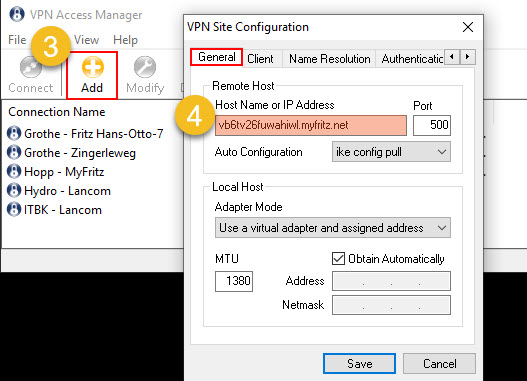
(5) Unter dem Registerreiter Client wird die IKE Fragmentation auf disable gestellt (6).

(6) Unter Name Resolution können bei Bedarf die internen DNS Server (7) eingestellt werden, um die Hosts im FRITZ!Box Netzwerk über ihren DNS Namen erreichbar zu machen. Ist das nicht gewünscht, einfach den Haken entfernen.

(8) Als nächstes werden die Einstellungen für die Authentifizierung der Verbindung eingerichtet.
(9) Bei der Local Identity ist Key Identifier auszuwählen. Der Key ID String ist dann der Benutzername des FRITZ!Box Benutzers, mit dem die VPN Verbindung aufgebaut werden soll.
(10) Als Authentication Method ist Mutual PSK + XAuth einzustellen.

(11) Unter Remote Identity ist der Identification Type auf IP Address (12) zu stellen.

(13) Im Register Credentials trägt man den IPSec-Schlüssel bzw. Shared Key der VPN Verbindung des FRITZ!Box Benutzer unter Pre Shared Key (14) ein.

(15) Die Einstellungen unter Phase 1 kann man unverändert lassen.

(16) Für Phase 2 ist PFS Exchange (17) auf auto zu stellen.

(18) Unter Policy das Policy Generation Level auf „Shared“ stellen und entweder den Haken setzen bei „Optain Topology Automatically…“ oder die Netzadresse und Subnetzmaske des Netzwerkes hinter der Fritz!Box mit Type „Include“ unter Remote Network Resources setzen. (z.B. 192.168.10.0/24) Letzteres führt mit der Angabe des DNS-Servers des entfernten Netzwerkes unter Punkt (7) dazu, dass nur Anfragen an das entfernte Netzwerk über die VPN Verbindung weitergeleitet werden. Internetanfragen gehen weiterhin über das eigene Netzwerk.

Jetzt nur noch die neue Verbindung speichern und schon kann es los gehen…
